[게임 녹화 모드]와 관리자 권한으로 실행 (UAC)
"게임 녹화 모드"를 선택할 경우, "반디캠을 관리자 권한으로 실행" 할지 물어보는 "사용자 계정 컨트롤"창이 뜨는데,
이 창에서, "예"를 선택하면, 반디캠이 "관리자 권한으로 실행"으로 재실행 되고, 게임을 보다 안정적으로 녹화할 수 있게 됩니다.

"관리자 권한으로 실행"이 된 반디캠은 아래 그림과 같이 반디캠 로고 옆에 "ADMIN" 표시가 나타납니다.

만일, 선택창에서 "아니요"를 선택할 경우, 반디캠이 "표준 사용자" 권한으로 실행되어, "관리자 모드로 실행되는 게임"이나 "Windows 앱(UWP)게임"의 경우, [게임 녹화 모드]로 인식이 되지 않는 현상이 발생될 수 있습니다.
반디캠 실행 권한 설정
반디캠의 [일반 - 고급 설정 - 기타] 탭에서는, 반디캠을 어떤 권한으로 실행할지를 선택 할 수 있습니다.
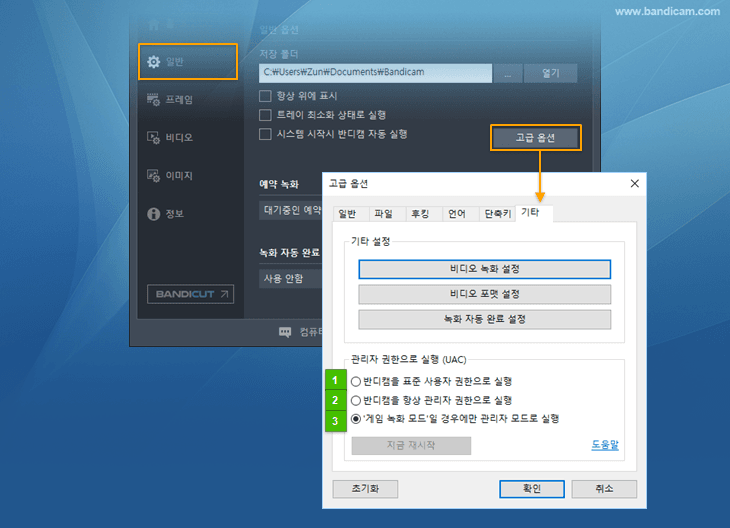
- 반디캠을 표준 사용자 권한으로 실행: 반디캠이 표준 사용자 권한으로 실행됩니다. (사용자 계정 컨트롤 안 뜸)
- 반디캠을 항상 관리자 권한으로 실행: 반디캠이 항상 관리자 권한으로 실행됩니다. (사용자 계정 컨트롤 항상 뜸)
- '게임 녹화 모드'일 경우에만 관리자 모드로 실행: 게임 녹화 모드를 가끔 사용하는 경우 사용하면 좋은 옵션입니다.
반디캠을 어떤 권한으로 실행하면 좋을지를 표로 정리하면 다음과 같습니다.
| 표준 사용자 권한으로 실행 | 항상 관리자 권한으로 실행 | 게임 녹화 모드일 경우에만 관리자 모드로 실행 |
|---|---|---|
| 사용자 계정 컨트롤 안 뜸 | 사용자 계정 컨트롤 항상 뜸 | 게임 녹화 모드일 경우에만 사용자 계정 컨트롤이 뜸 |
| 일부 게임 녹화 불가 - 관리자 모드로 실행되는 게임 - Windows 앱(UWP) 게임 |
모든 게임 녹화 가능 | 모든 게임 녹화 가능 |
| 게임 녹화 모드를 전혀 사용하지 않는 경우 추천 | 게임 녹화 모드를 주로 사용하는 경우 추천 | 게임 녹화 모드를 가끔 사용하는 경우 추천 |
다른 고급 활용팁 보기 (전체)
- 선생님을 위한 온라인 동영상 강의 제작 방법
- 컴퓨터 + 내 목소리 + 상대방 목소리 동시 녹음 (팀즈 녹음)
- 캡쳐 장치 + 오디오 녹화 (장치 녹화 모드)
- 웹캠 + 마이크 녹화 (장치 녹화 모드)
- 동영상 편집 프로그램을 위한, 반디캠 코덱 설정 방법
- 동영상 업로드 (유튜브, 비메오에 동영상을 올리는 방법)
- 웹캠 오버레이(Webcam overlay) 사용방법
- 웹캠 / 크로마 키(Chroma key) 사용방법
- 스마트폰 (아이폰, 갤럭시) 화면 녹화 방법
- 컴퓨터에서 스마트폰 모바일 게임을 녹화하는 방법
- 동영상 예약 녹화 방법
- 작업스케줄러를 이용한 동영상 예약 녹화 방법
- 녹화 자동 완료, 동영상 녹화 자동 정지
- 컴퓨터 블랙박스 (24시간/365일 녹화, 자동녹화, 자동파일삭제)
- 듀얼 모니터 녹화하는 방법 (반디캠 다중 실행)
- 반디캠 기본 코덱과 외장 코덱 비교/추천
- PC 화면에 실시간 그리기 (스크린 필기)
- 윈도우 스토어 게임/앱(UWP) 녹화 방법
- [게임 녹화 모드]와 관리자 권한으로 실행 (UAC)
- 반디캠 커맨드라인 파라미터 사용방법
- 하드웨어 가속 - 인텔, 엔비디아, AMD
